1、打开一张图片,作为象棋棋盘的背景。

2、新建图层1,用画笔工具画出棋盘 。

3、给图层1添加斜面和浮雕效果,并且减少图层1的填充为0% 。

4、再打开一张图片,用椭圆选框工具,圈选出一个圆,粘贴到象棋那张图片上 为图层2。
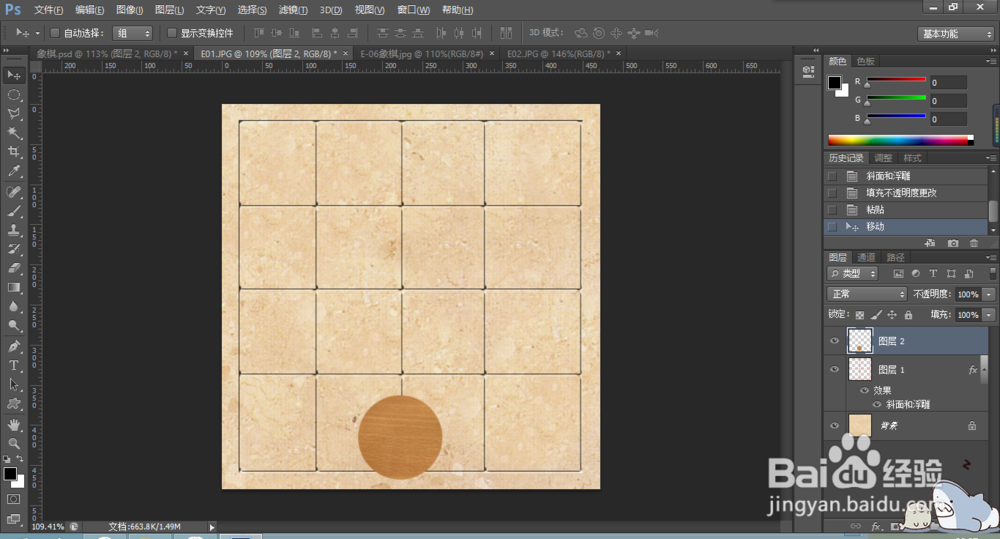
5、在图层2上添加文字 ,并且给文字添加斜面和浮雕效果。
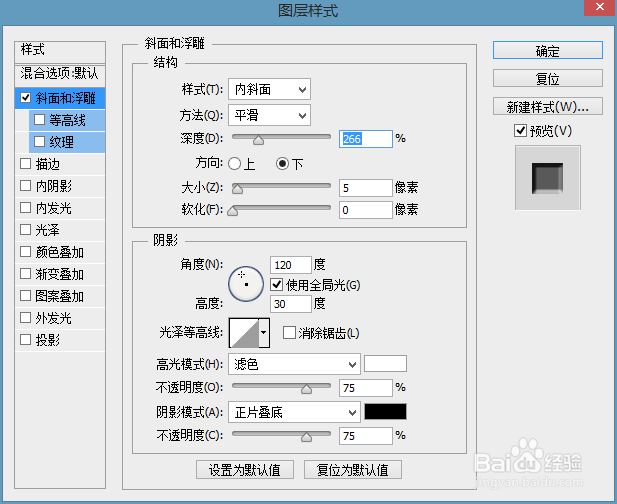

6、为图层2添加斜面和浮雕效果,给文字图层栅格化文字,向下合并,象棋制作完毕。


时间:2024-10-18 15:56:33
1、打开一张图片,作为象棋棋盘的背景。

2、新建图层1,用画笔工具画出棋盘 。

3、给图层1添加斜面和浮雕效果,并且减少图层1的填充为0% 。

4、再打开一张图片,用椭圆选框工具,圈选出一个圆,粘贴到象棋那张图片上 为图层2。
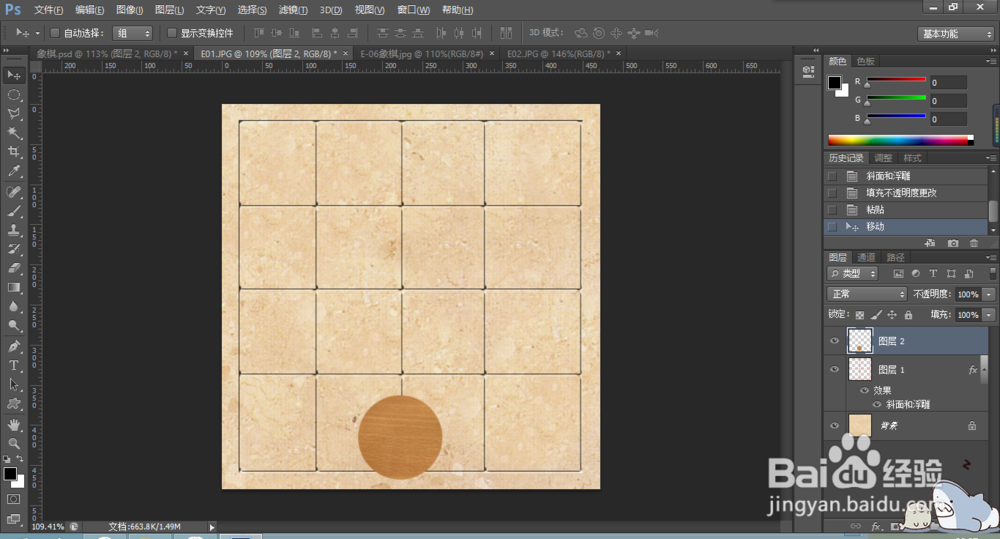
5、在图层2上添加文字 ,并且给文字添加斜面和浮雕效果。
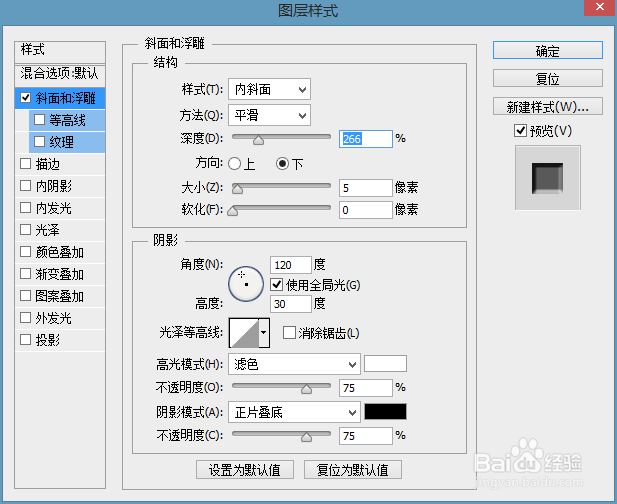

6、为图层2添加斜面和浮雕效果,给文字图层栅格化文字,向下合并,象棋制作完毕。


